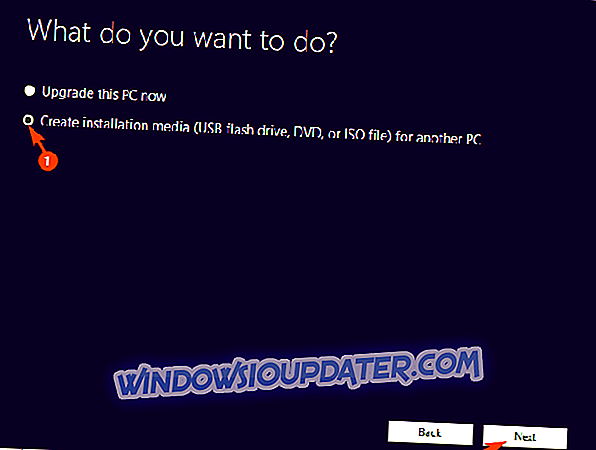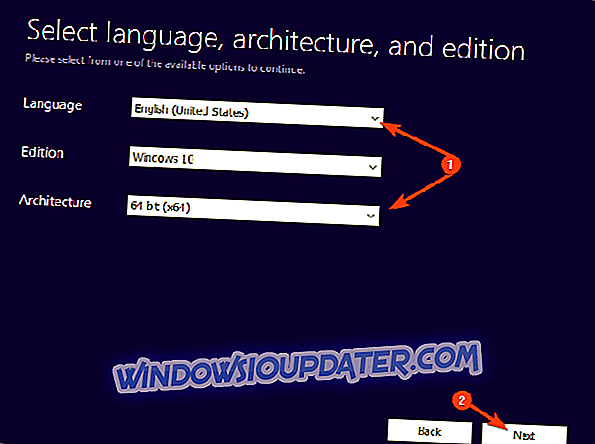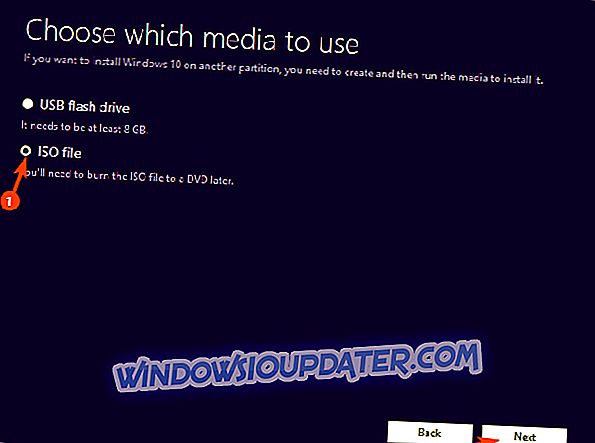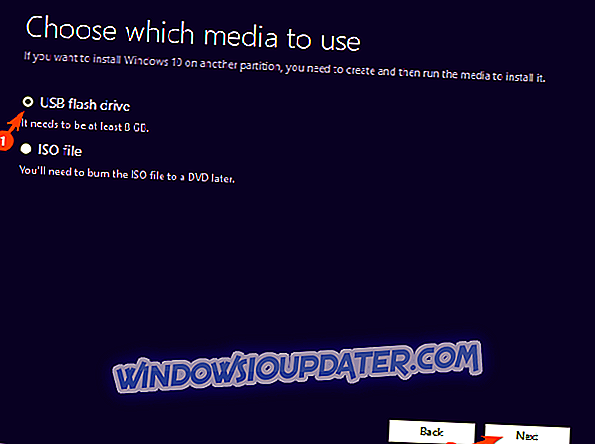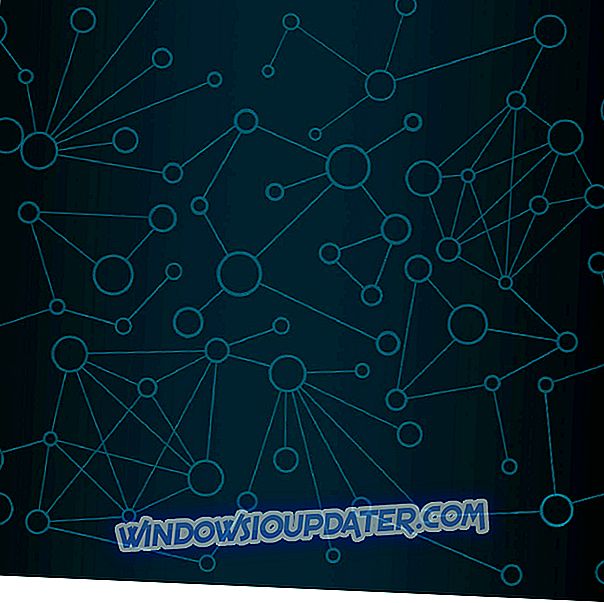Cài đặt Windows 10 là một công việc đơn giản hơn nhiều so với mong đợi. Bạn có tất cả các tài nguyên do Microsoft cung cấp và tất cả những gì bạn cần làm là lấy phương tiện có thể khởi động (USB hoặc DVD) và xử lý các chỉnh sửa sau này. Tất cả mọi thứ ở giữa là trực quan như bạn có thể hy vọng. Tuy nhiên, một số người dùng thích DVD hơn USB đã gặp nhiều khó khăn với cách thay thế đó. Tệp ISO Windows 10 sẽ không hoạt động.
Đó là lý do tại sao chúng tôi cung cấp cho bạn một số bước cần thiết hơn để giải quyết vấn đề này. Nếu tệp ISO của Windows 10 không hoạt động, các bước bên dưới sẽ giúp bạn giải quyết vấn đề này.
Tập tin ISO của Windows 10 sẽ không hoạt động hoặc ghi vào DVD? Đây là cách giải quyết nó
- Tải lại công cụ Media Creation và thử lại
- Tạo ổ đĩa khởi động USB thay thế
1: Tải lại công cụ Media Creation và thử lại
Hãy đi đến điểm ngay lập tức. Có 3 điều bạn cần kiểm tra. Trước tiên, hãy đảm bảo rằng bạn đã hoàn tất quy trình tải xuống. Điều thứ hai, xác nhận rằng DVD-ROM của bạn có đầy đủ chức năng. Và cuối cùng nhưng không kém phần quan trọng, hãy kiểm tra kỹ DVD hệ thống bạn đang sử dụng để ghi tập tin ISO cài đặt.
Sau khi bạn kết thúc nhưng tệp ISO vẫn không hoạt động, chúng tôi khuyên bạn nên tải xuống lại công cụ Media Creation từ trang web chính thức của Microsoft và di chuyển mọi thứ từ đầu. Các phiên bản lậu của hệ thống không phải là những gì chúng ta đề cập và xử lý chúng không phải là mối quan tâm hiện tại của chúng tôi.
Như đã nói, đây là cách tải xuống tệp ISO của Windows 10 và ghi nó vào đĩa DVD:
- Tải về Công cụ tạo phương tiện, tại đây.
- Chạy công cụ và chấp nhận Điều khoản.
- Chuyển đổi phương tiện cài đặt của Tạo Tạo (ổ đĩa flash USB, tệp DVD hoặc ISO) cho một tùy chọn PC PC khác và nhấp vào Tiếp theo.
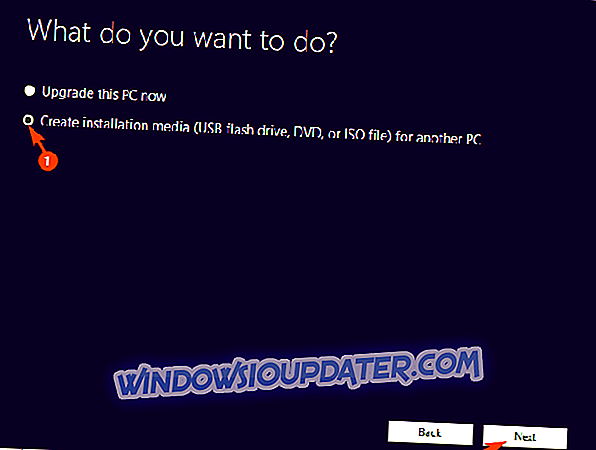
- Chọn ngôn ngữ và kiến trúc. Nhấn tiếp.
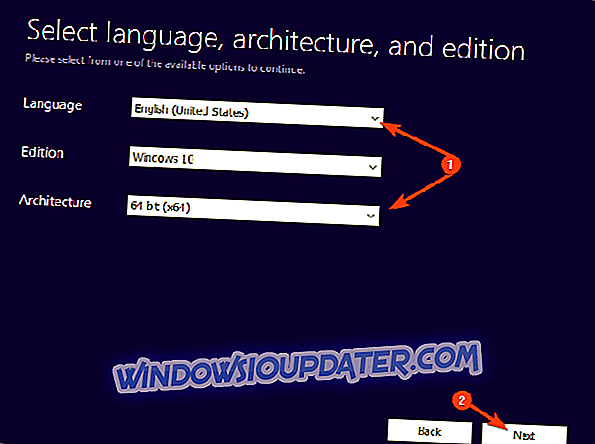
- Chọn tùy chọn tệp ISO và nhấp vào Tiếp theo.
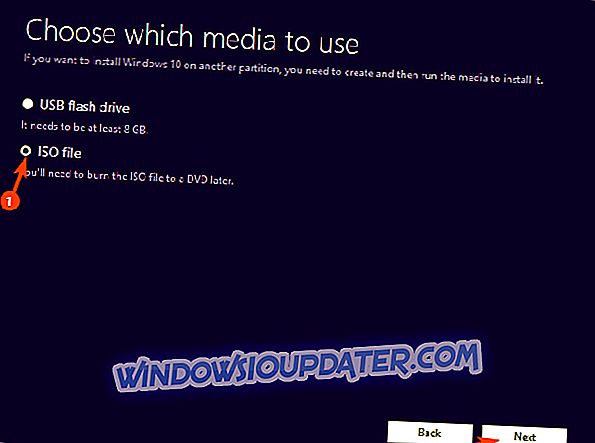
- Đợi công cụ tải xuống tệp ISO của Windows 10. Nó có thể mất một thời gian, tùy thuộc vào tốc độ băng thông của bạn.
- Sau đó, sử dụng bất kỳ công cụ của bên thứ ba nào để ghi tệp ISO vào DVD. Đây là danh sách những cái tốt nhất xung quanh.
- Giữ tốc độ x8 để tránh mọi vấn đề.
2: Tạo ổ đĩa khởi động USB thay thế
Nếu bạn không thể tạo DVD có thể khởi động với tệp ISO đã nói ở trên, chúng tôi khuyên bạn nên sử dụng tùy chọn USB. Đó là một lựa chọn ưa thích vì nhiều lý do. Tất nhiên, nếu bạn không có bất kỳ sự thôi thúc nào để đi DVD thay vì ổ đĩa flash. Quy trình tạo tương tự, nhưng bạn không phải ghi nó vì Công cụ tạo phương tiện tự động tạo ổ đĩa USB có thể khởi động.
Với ý nghĩ đó, đây là các bước bạn cần thực hiện để tạo ổ đĩa flash có thể khởi động:
- Cắm thẻ USB vào cổng nhanh nhất. Nó cần tối thiểu 6 GB (tùy chọn 8 GB phổ biến hơn).
- Mở Công cụ tạo phương tiện và thay vì chọn ISO, hãy chọn tùy chọn ổ flash USB.
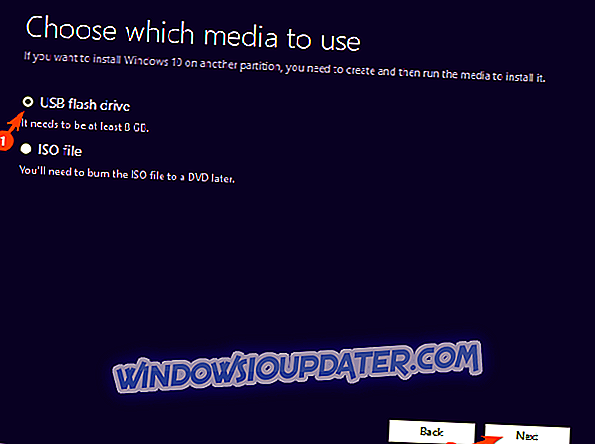
- Đợi cho đến khi USB khả năng khởi động đã sẵn sàng.
Với điều đó, chúng ta có thể kết luận bài viết này. Trong trường hợp bạn có bất cứ điều gì để thêm hoặc lấy, hãy đảm bảo chỉ ra nó trong phần bình luận bên dưới.